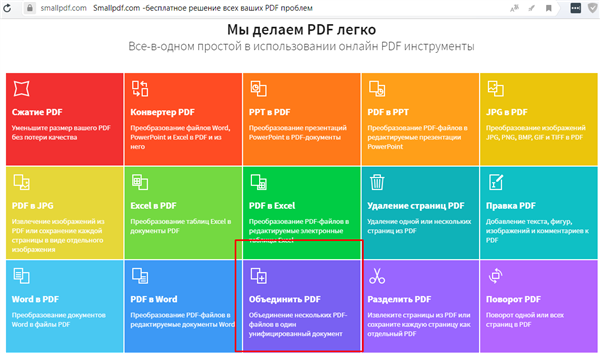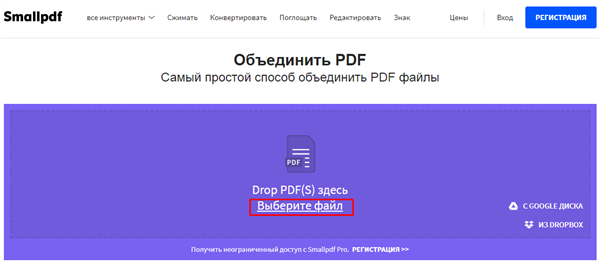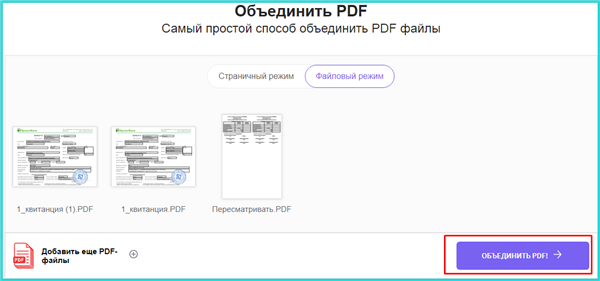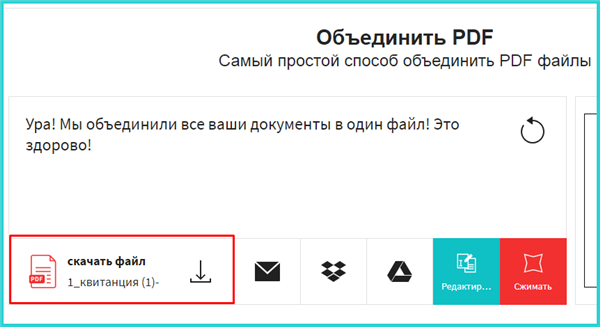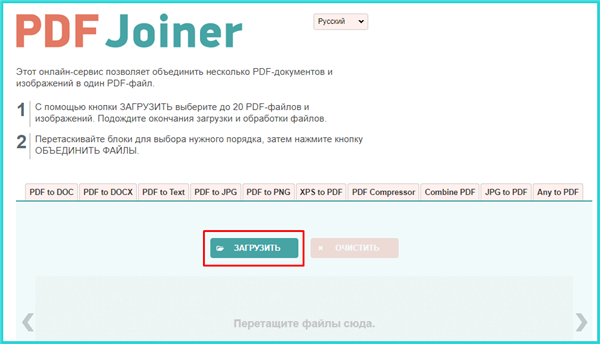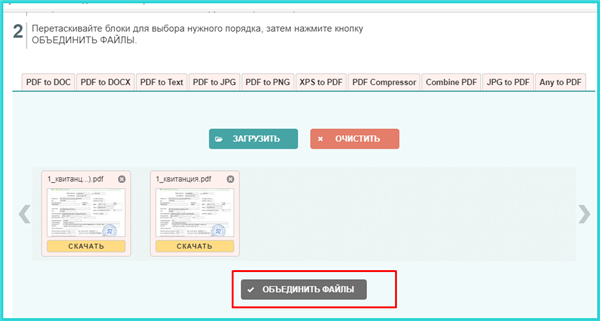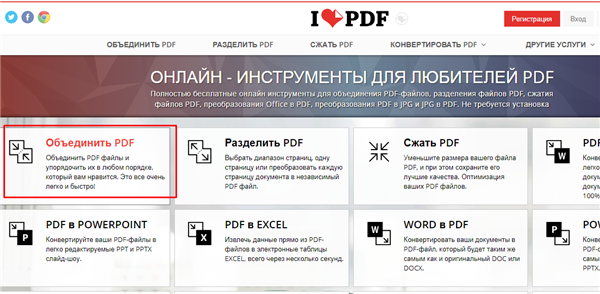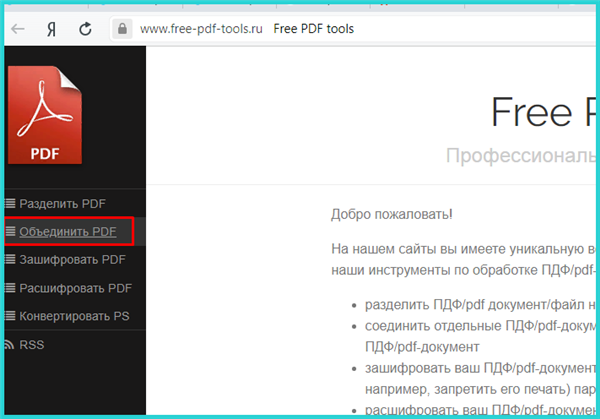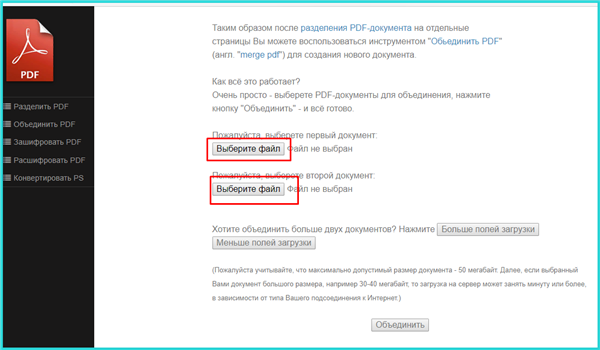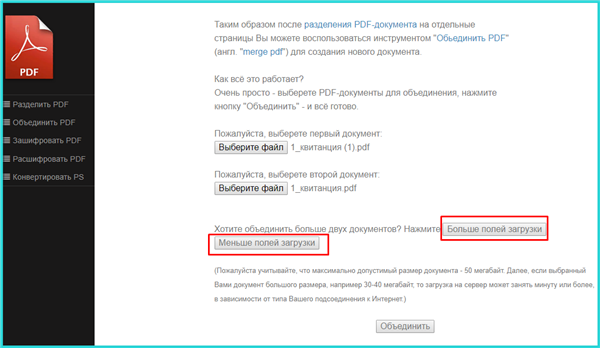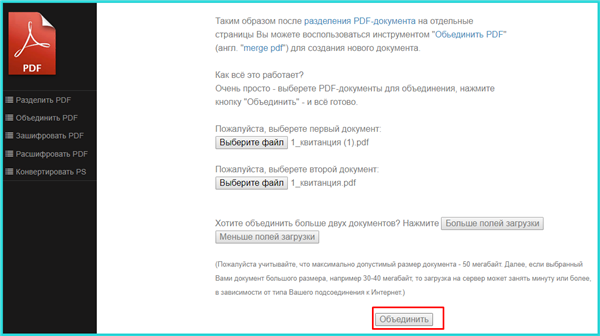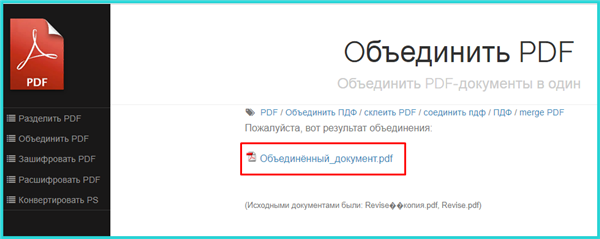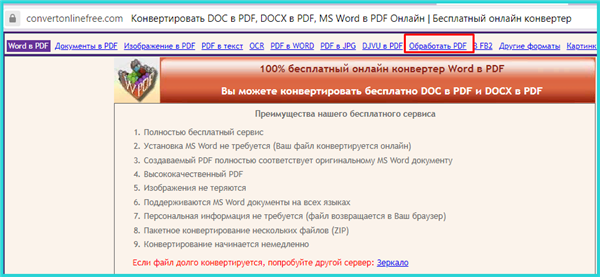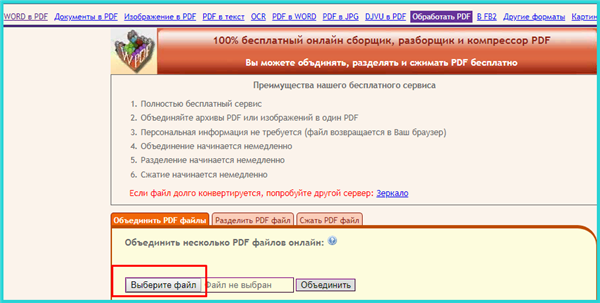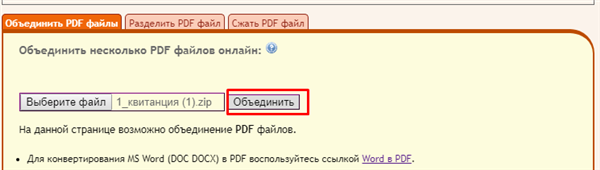Онлайн-ресурси
Злиття файлів можна здійснювати і в режимі «онлайн», не завантажуючи жодних програм. Для цього створено безліч сайтів, які працюють за аналогічним з вищезазначеними утилітами алгоритмом. Про них вам також буде корисно дізнатися.
Smallpdf
Сайт https://smallpdf.com/ містить в собі безліч інструментів для роботи з форматом PDF. І об’єднувати їх він теж уміє. Вам для цього потрібно зробити наступне:
- Натисніть на кнопку «Об’єднати PDF» (в англійській версії – «Split PDF).

Натискаємо на кнопку «Об’єднати PDF
- Перетягніть файли або вкажіть їх вручну, натиснувши на «Вибрати файл».

Перетягуємо файли або вказуємо їх вручну, натиснувши на «Вибрати файл»
- Вкажіть порядок файлів (зліва направо) і клацніть на «Об’єднати PDF!».

Натискаємо на кнопку «Об’єднати PDF!»
- Після цього файли будуть з’єднані в один, а браузер ініціалізує автоматичне скачування файл, достатньо клацнути по посиланню «Завантажити файл».

Клацаємо по посиланню «Завантажити файл»
Переваги:
- швидка робота;
- можливість взаємодії з Google Диском і Dropbox;
- безліч інструментів для роботи.
Недоліки:
- відсутні.
На замітку! Щоб мати можливість перетягувати файли, у вашому браузері повинен бути включений JavaScript. Те ж саме відноситься і до інших сайтів, про які піде мова далі.
PDFJoiner
Онлайн-ресурс https://pdfjoiner.com/ також здатний порадувати користувачів масою інструментів для роботи з файлами формату PDF. Щоб скористатися його можливістю злиття файлів, дотримуйтесь подальшої покрокової інструкції:
- Натисніть «Завантажити», та введіть файли для склеювання, або ж просто перетягніть їх.

Натискаємо «Завантажити»
- Натисніть «Об’єднати файли». Місія виконана.

Натискаємо «Об’єднати файли»
Переваги:
- дуже швидкий процес. Він займає буквально два кліка;
- безліч інструментів, у тому числі і конвертори.
Недоліки:
- не здатний працювати з файлами дуже великого розміру. Зокрема, для роботи з книгами цей сайт не підійде.
Ilovepdf
https://www.ilovepdf.com – це ще один сайт, через який можна легко об’єднати два файли в один. Робиться це дуже просто, нижче наведена більш детальна інструкція:
- Натисніть на кнопку «Об’єднати PDF». Така кнопка є в центральному блоці і у верхньому меню сайту. Але не плутайтесь – вони роблять одне і те ж, так що вибирайте будь-яку.

Натискаємо на іконку «Об’єднати PDF
- Натисніть на «Вибрати PDF файли». Або можете просто ці файли перетягнути.

Натисніть на «Вибрати PDF файли»
- Після додавання файлів клацніть на кнопку «Об’єднати PDF». Після цього файли будуть з’єднані, а браузер приступить до їх завантаженні.

Клацаємо на кнопку «Об’єднати PDF
Переваги:
- після об’єднання сторінки пронумеровані в правильному порядку;
- безліч функцій для роботи з файлами.
Недоліки:
- відсутні.
Free pdf-tools
У онлайн-сервісу https://www.free-pdf-tools.ru/ хоч і більше недоліків, ніж переваг, але із завданням злиття файлів він відмінно справляється, тому було б несправедливо не згадати його в даній статті. Щоб виконати операцію об’єднання файлів, вам потрібно зробити наступне:
- Натисніть на посилання «Об’єднати PDF».

Натискаємо на посилання «Об’єднати PDF
- Натисніть кнопку «Вибрати файл» і вкажіть директорію вашого файлу.

Натискаємо на кнопку «Виберіть файл»
- Якщо вам потрібно вибрати більше двох файлів, тоді тисніть на «Більше полів завантаження», а якщо ви вказали зайве поле і хочете його видалити – «Менше полів завантаження».

Натискаємо на відповідної кнопці
- Коли закінчите завантажувати файли, натискайте «Об’єднати».

Клацаємо «Об’єднати»
- Через деякий час сайт видасть вам посилання «Объединенный_документ.pdf». Натисніть на цю посилання. Саме на цю, а не якусь іншу.

Натискаємо на посилання «Объединенный_документ.pdf
Важливо! Справа в тому, що крім непримітної посилання на скачування результату є і посилання на рекламу, яка вміло маскується. Вона вказана на скріншоті нижче. Не натискайте на кнопки.
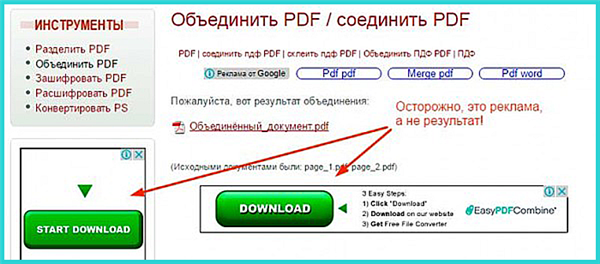
Уважно завантажуємо документ, щоб не натиснути на помилкові посилання, які є рекламними
Переваги:
- наявність додаткових інструментів.
Недоліки:
- незручний інтерфейс, зокрема ручне зазначення кількості полів завантаження;
- агресивна реклама, яка багатьох недосвідчених користувачів може ввести в оману;
- неможливість перетягування файлів.
Convertonlinefree
Останній сайт, який ми розглянемо – це https://convertonlinefree.com. Як і у попередника, у нього теж більше недоліків, ніж переваг, однак він не вибагливий в плані трафіку, тому є сенс скористатися ним, якщо у вас не безлімітний інтернет. Якщо хочете провести процес злиття PDF-файлів за допомогою даного ресурсу, то проробіть наступне:
- Перейдіть по посиланню «Обробити PDF».

Переходимо по посиланню «Обробити PDF
- Натисніть на форму «Вибрати файл» і виберіть архів з файлами через провідник, потім клацніть на «Об’єднати».

Натискаємо на форму «Виберіть файл»

Клікаємо на «Об’єднати»
Так, саме архів. Даний ресурс працює тільки з архівами формату ZIP. Всі інші формати файлів (так і архівів теж) він не сприймає. Тому вам потрібно заздалегідь перемістити файли в ZIP-архів у правильному порядку.
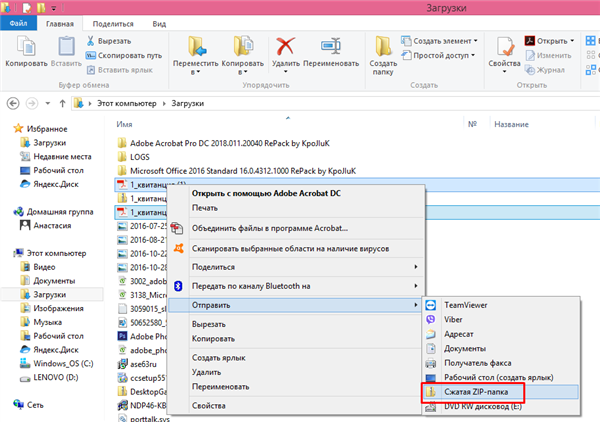
Перед використанням онлайн-сервісу переміщуємо файли в ZIP-архів у правильному порядку
Після опрацювання архіву розпочнеться завантаження файлу.
Переваги:
- не з’їдає багато трафіку.
Недоліки:
- сильно застарілий дизайн;
- здатний працювати тільки з ZIP-архівами;
- немає можливості змінювати порядок сторінок.
Тепер ви знайомі з самими популярними програмами та онлайн-ресурсами, які здатні об’єднувати декілька файлів формату PDF в один. Деякі з них спеціально виготовлені для даної цілі, деякі містять набагато більше інструментів і можливостей. У всіх них є свої достоїнства і недоліки, тому вибирайте потрібну програму або сайт у відповідності з ними.